调试 Kotlin/Wasm 代码
本教程演示如何使用 IntelliJ IDEA 和浏览器调试你通过 Kotlin/Wasm 构建的 Compose Multiplatform 应用程序。
开始之前
- 在 IntelliJ IDEA 中调试 Kotlin/Wasm 代码从 IDE 2025.3 版本开始提供,目前处于 抢先体验计划 (EAP) 阶段,并正在走向稳定。如果你是在不同版本的 IntelliJ IDEA 中创建的
WasmDemo项目,请切换到 2025.3 版本并在其中打开项目,以继续本教程。- 要在 IntelliJ IDEA 中调试 Kotlin/Wasm 代码,必须安装 JavaScript Debugger 插件。了解更多关于该插件以及如何安装的信息。
在 IntelliJ IDEA 中调试
你创建的 Kotlin Multiplatform 项目包含一个由 Kotlin/Wasm 提供支持的 Compose Multiplatform 应用程序。你可以开箱即用地在 IntelliJ IDEA 中调试此应用程序,无需额外配置。
在 IntelliJ IDEA 中,打开要调试的 Kotlin 文件。在本教程中,我们将使用 Kotlin Multiplatform 项目以下目录中的
Greeting.kt文件:WasmDemo/composeApp/src/wasmJsMain/kotlin/wasm.project.demo.wasmdemo点击行号以在你想要探查的代码上设置断点。
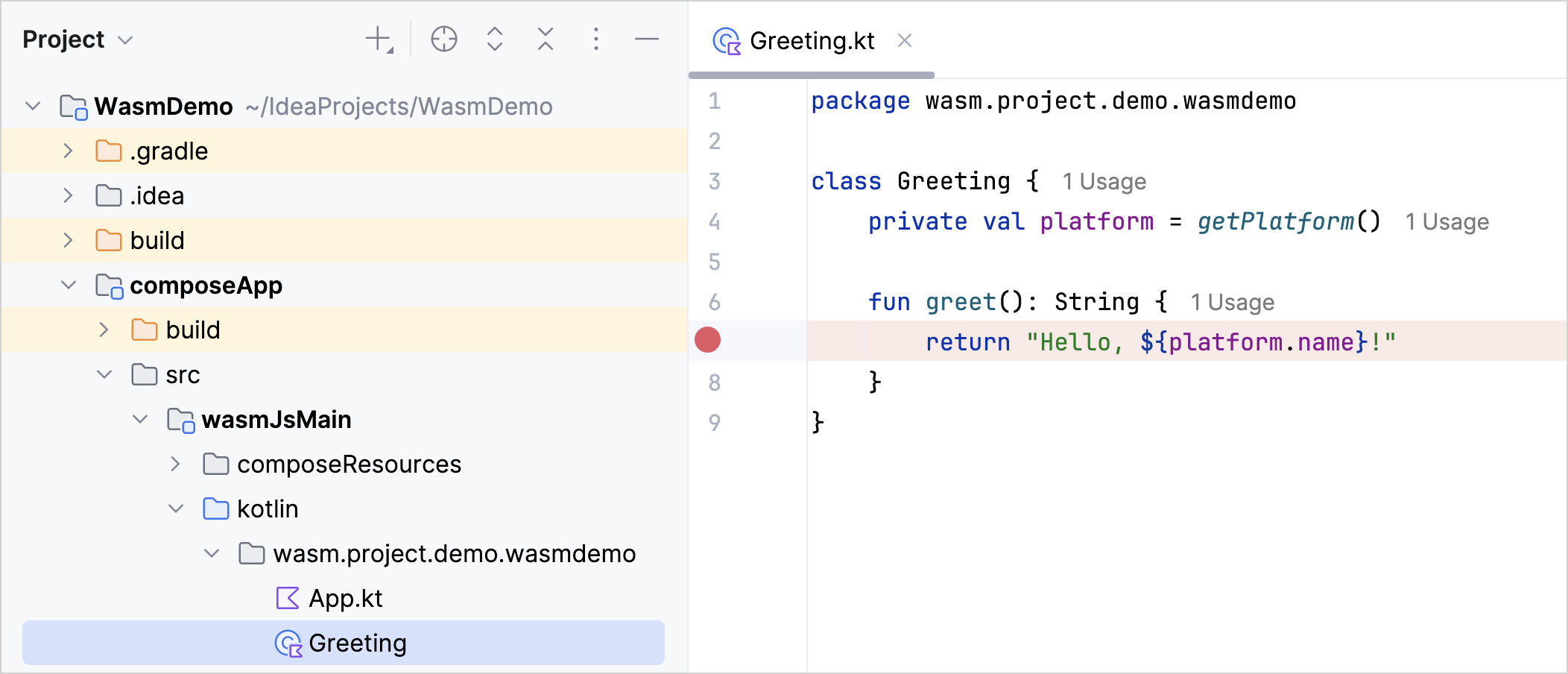
在运行配置列表中,选择 composeApp[wasmJs]。
点击屏幕顶部的调试图标,以调试模式运行代码。

应用程序启动后,它会在新的浏览器窗口中打开。
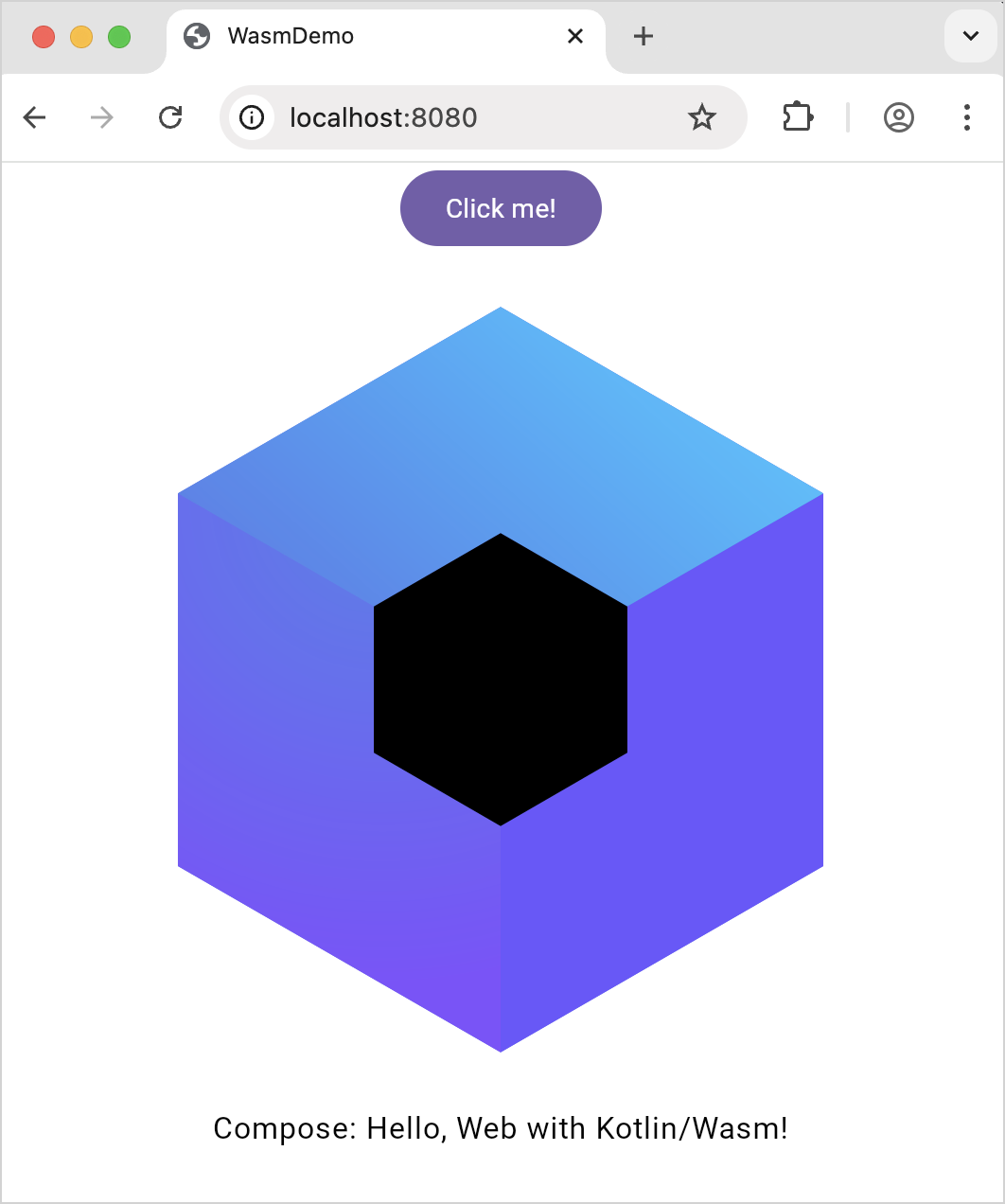
同时,Debug 面板会在 IntelliJ IDEA 中自动打开。

探查你的应用程序
如果你正在浏览器中调试,你可以按照相同的步骤来探查你的应用程序。
在应用程序的浏览器窗口中,点击“点击我!”按钮与应用程序进行交互。此操作会触发代码执行,当执行到达断点时,调试器会暂停。
在调试窗格中,使用调试控制按钮在断点处探查变量和代码执行:
 步过以执行当前行并在下一行暂停。
步过以执行当前行并在下一行暂停。 步入以更深入地探究函数。
步入以更深入地探究函数。 步出以执行代码直到退出当前函数。
步出以执行代码直到退出当前函数。
检查 Threads & Variables 窗格。它有助于你追溯函数调用序列,并找出任何错误的位置。
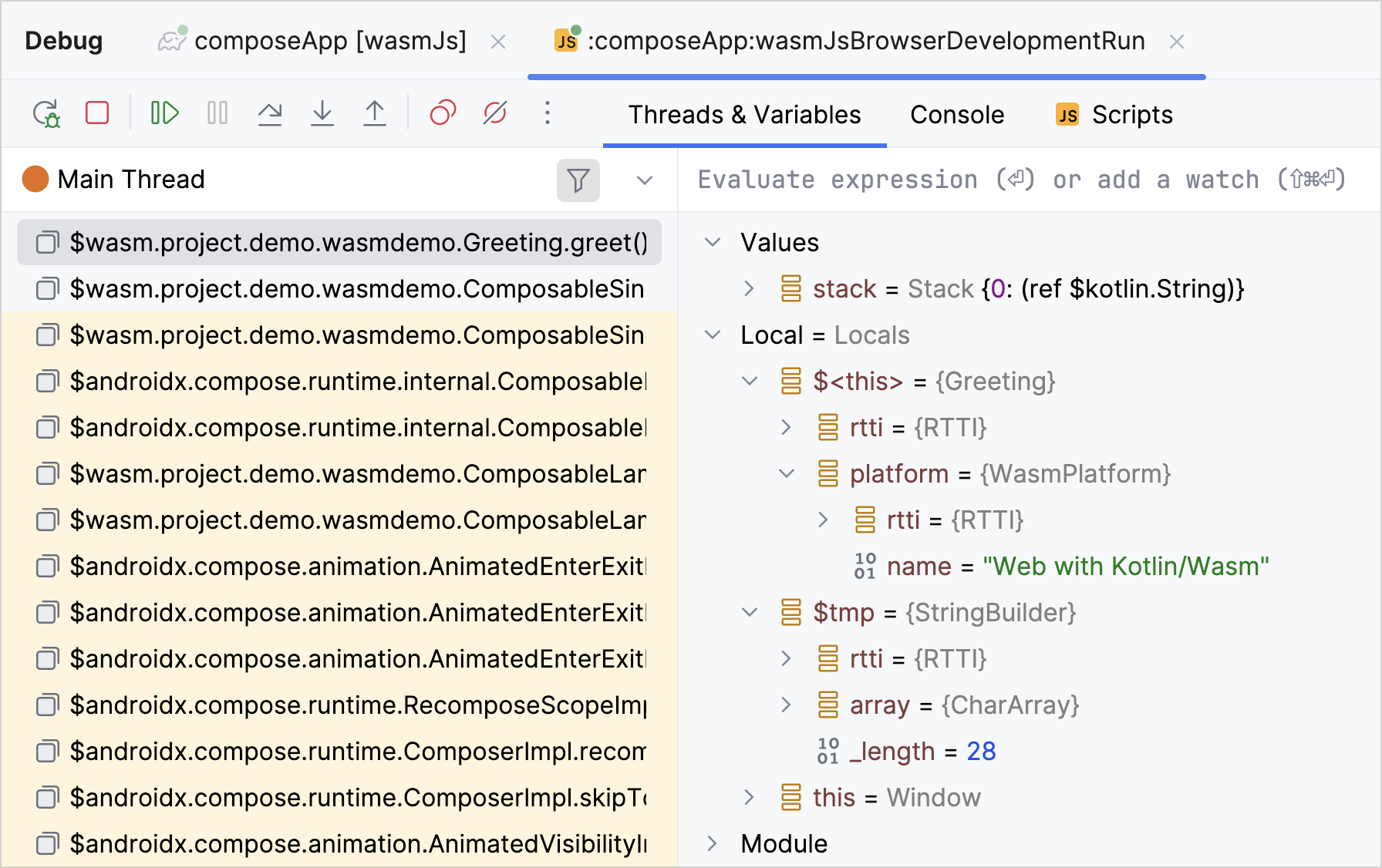
更改你的代码并再次运行应用程序以验证其工作情况。
完成调试后,点击带有断点的行号以移除断点。
在浏览器中调试
你也可以在浏览器中调试这个 Compose Multiplatform 应用程序,无需额外配置。
当你运行开发 Gradle 任务 (*DevRun) 时,Kotlin 会自动将源代码文件提供给浏览器,从而允许你设置断点、探查变量并单步调试 Kotlin 代码。
用于在浏览器中提供 Kotlin/Wasm 项目源代码的配置现在已包含在 Kotlin Gradle 插件中。如果你之前已将此配置添加到 build.gradle.kts 文件中,则应将其移除以避免冲突。
本教程使用 Chrome 浏览器,但你应该能够使用其他浏览器遵循这些步骤。有关更多信息,请参见 浏览器版本。
在应用程序的浏览器窗口中,右键单击并选择 检查 操作以访问开发者工具。此外,你也可以使用 F12 快捷键或选择 视图 | 开发者 | 开发者工具。
切换到 源代码 选项卡并选择要调试的 Kotlin 文件。在本教程中,我们将使用
Greeting.kt文件。点击行号以在你想要探查的代码上设置断点。只有数字颜色较深的行才能设置断点 — 在此示例中为 4、7、8 和 9。
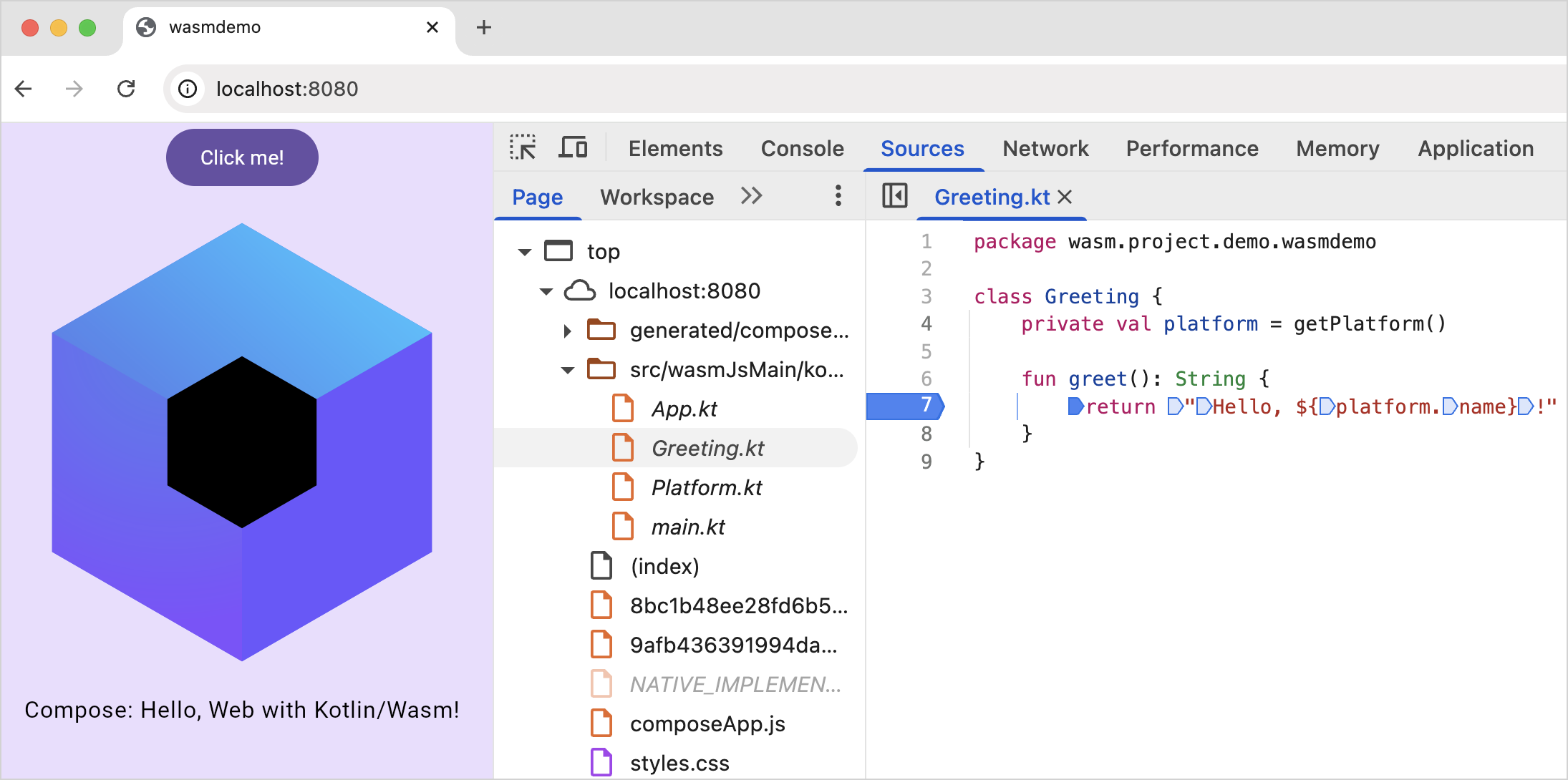
探查你的应用程序,类似于在 IntelliJ IDEA 中调试。
在浏览器中调试时,用于追溯函数调用序列并找出任何错误的窗格是 Scope 和 Call Stack。
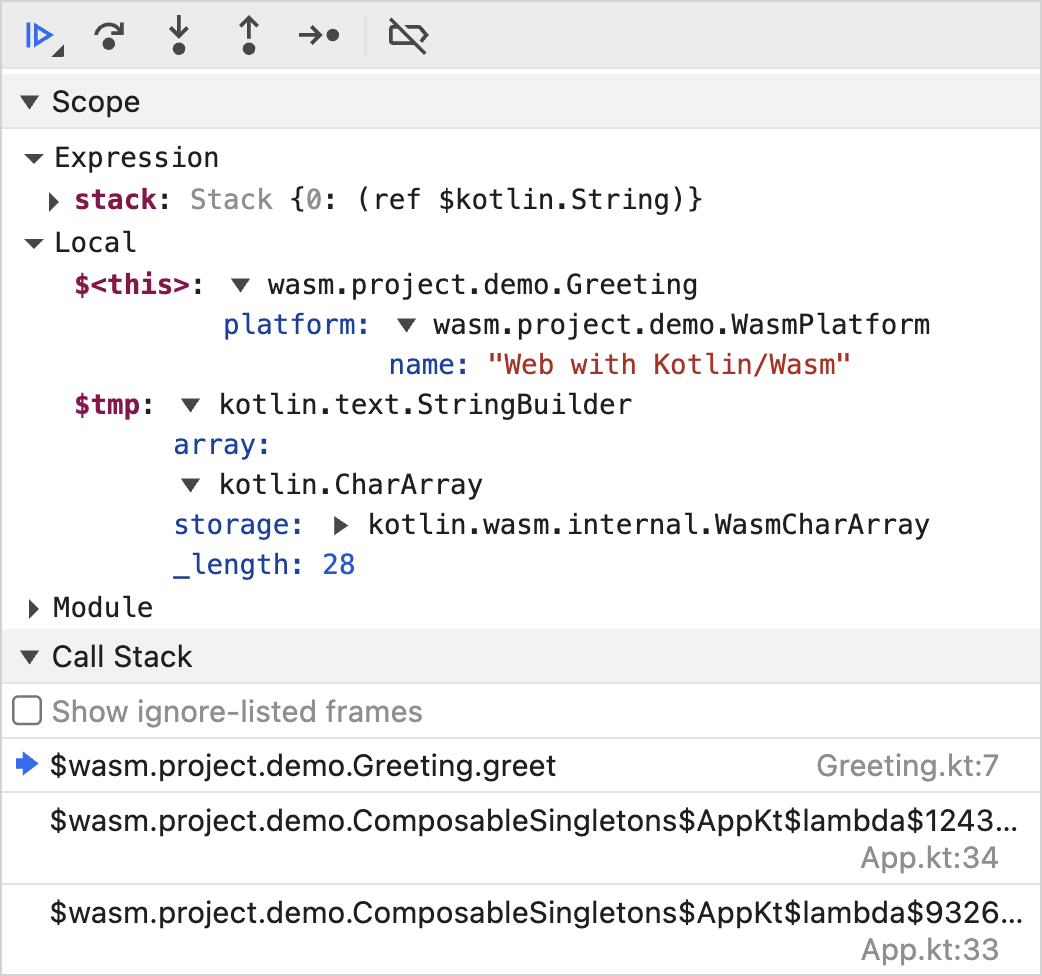
使用自定义格式化器
自定义格式化器有助于在浏览器中调试 Kotlin/Wasm 代码时,以更用户友好和易于理解的方式显示和定位变量值。
自定义格式化器在 Kotlin/Wasm 开发构建中默认已启用,但你仍需确保在浏览器的开发者工具中启用了自定义格式化器:
在 Chrome DevTools 中,在 设置 | 偏好设置 | 控制台 中找到 Custom formatters 复选框:
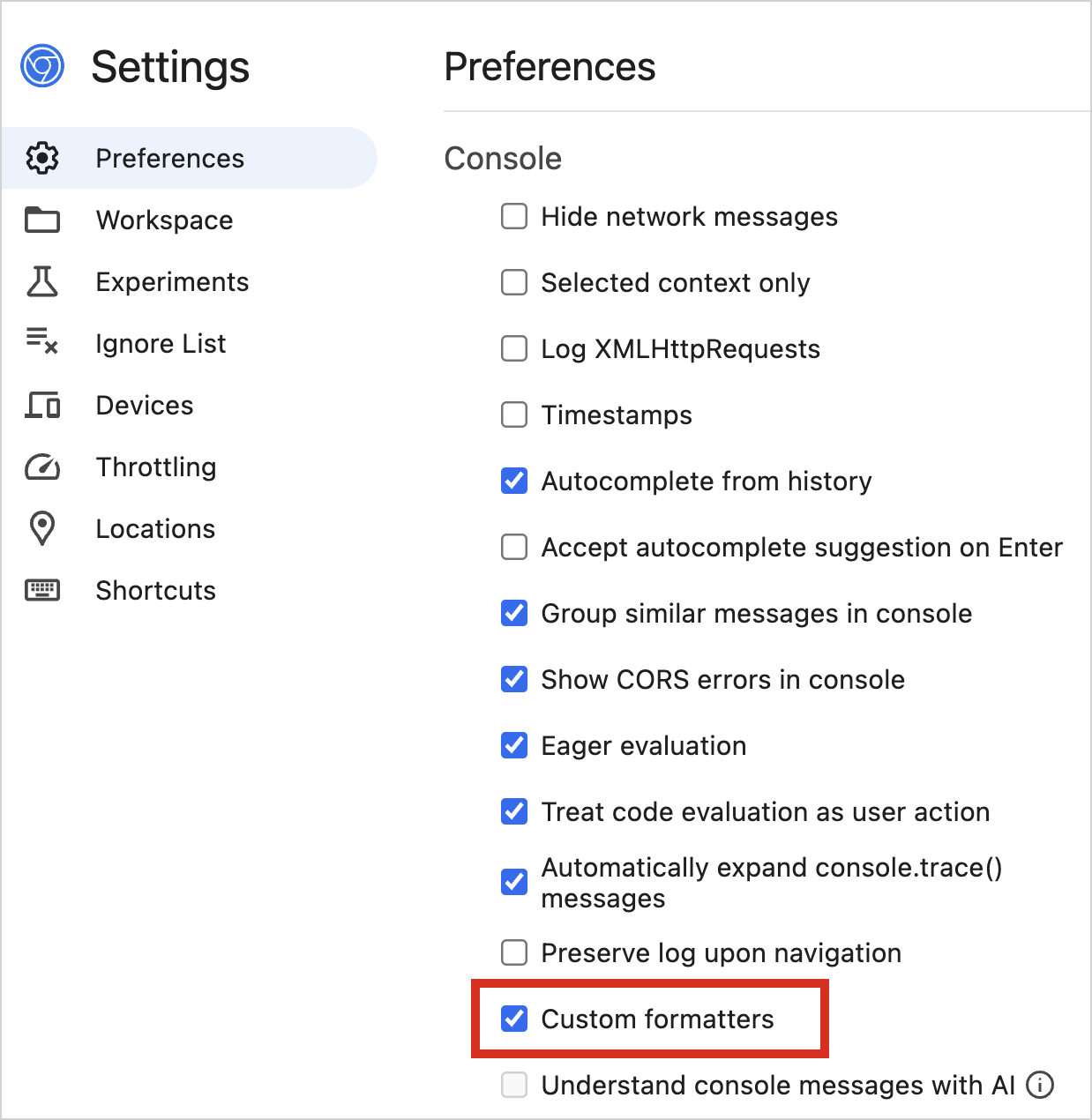
在 Firefox DevTools 中,在 设置 | 高级设置 中找到 Enable custom formatters 复选框:

此特性使用了 自定义格式化器 API,并在 Firefox 和基于 Chromium 的浏览器中受支持。
鉴于自定义格式化器默认仅适用于 Kotlin/Wasm 开发构建,如果你想在生产构建中使用它们,则需要调整你的 Gradle 配置。将以下编译器选项添加到 wasmJs {} 代码块中:
// build.gradle.kts
kotlin {
wasmJs {
// ...
compilerOptions {
freeCompilerArgs.add("-Xwasm-debugger-custom-formatters")
}
}
}留下反馈
我们非常感谢你对调试体验的任何反馈!
Slack: 获取 Slack 邀请 并直接向我们的 #webassembly 频道中的开发者提供反馈。
- 在 YouTrack 中提供你的反馈。
接下来?
- 观看此 YouTube 视频 中的 Kotlin/Wasm 调试实际操作。
- 尝试更多 Kotlin/Wasm 示例:
